-
微信小程序获取用户头像和昵称完美解决方法(最新方法)
最终效果

1、背景
自 2022 年 10 月 25 日 24 时后,用户头像昵称获取规则将进行如下调整

2、头像昵称填写
从基础库 2.21.2 开始支持
当小程序需要让用户完善个人资料时,可以通过微信提供的头像昵称填写能力快速完善。
根据相关法律法规,为确保信息安全,由用户上传的图片、昵称等信息微信侧将进行安全检测,组件从基础库2.24.4版本起,已接入内容安全服务端接口(mediaCheckAsync、msgSecCheck),以减少内容安全风险对开发者的影响。具体使用方法
需要将 button 组件 open-type 的值设置为 chooseAvatar,当用户选择需要使用的头像之后,可以通过 bindchooseavatar 事件回调获取到头像信息的临时路径。
官方示例效果
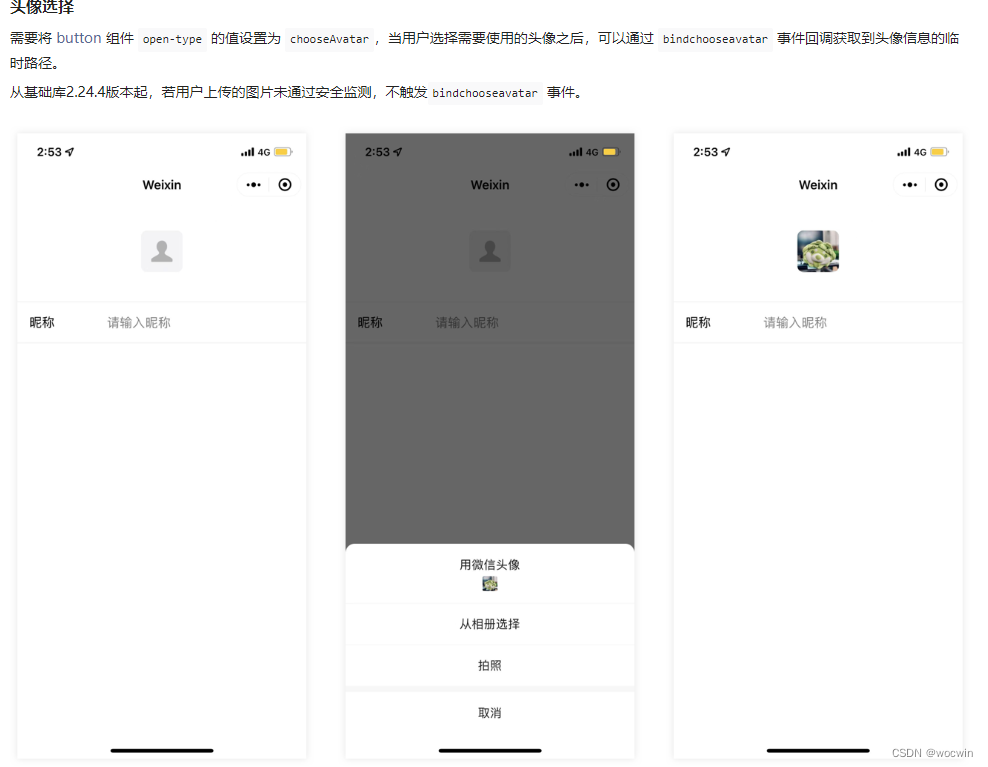
3、昵称填写
具体使用方法
需要将 input 组件 type 的值设置为 nickname,当用户在此input进行输入时,键盘上方会展示微信昵称。
从基础库2.24.4版本起,在onBlur 事件触发时,微信将异步对用户输入的内容进行安全监测,若未通过安全监测,微信将清空用户输入的内容,建议开发者通过 form 中form-type 为submit 的button 组件收集用户输入的内容。
官方示例效果
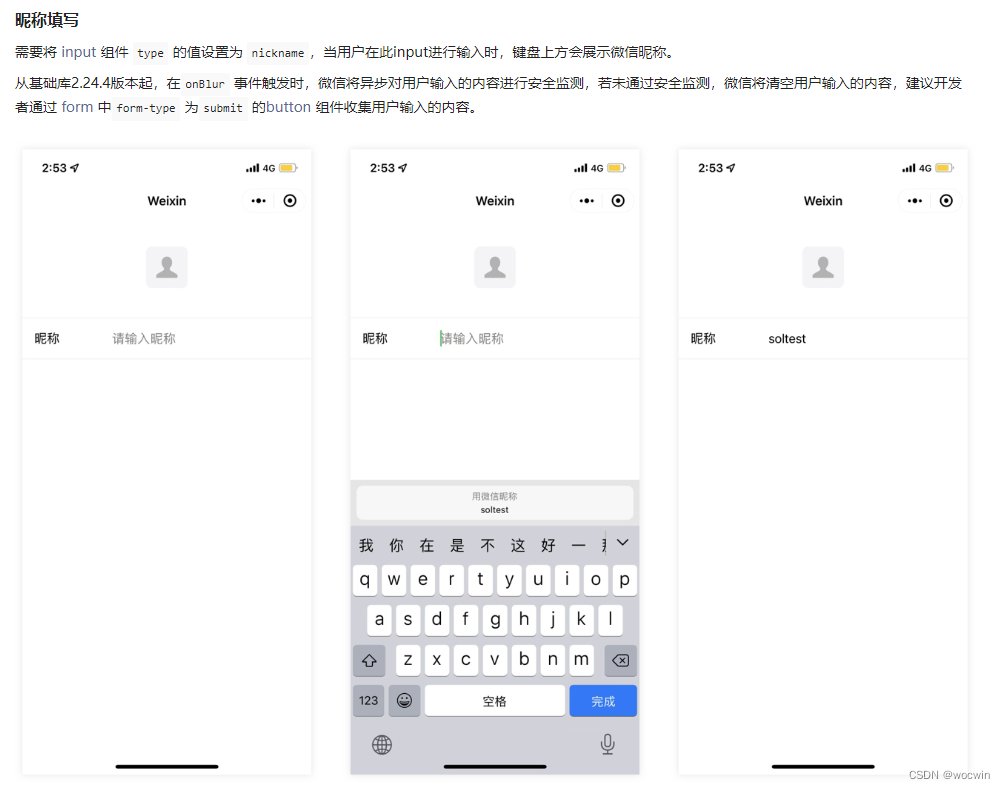
4、代码示例
1、wxml
<page-layout> <view slot="header"> <header-navbar title="个人信息">header-navbar> view> <view slot="scroll" class="content"> <view class="row"> <view class="text1">头像:view> <button class="avatar-wrapper" open-type="chooseAvatar" bindchooseavatar="onChooseAvatar"> <image class="avatar" src="{{userInfo.avatar || ''}}">image> button> view> <view class="row"> <view class="text1">昵称:view> <input type="nickname" class="name-input" name="nickname" value="{{userInfo.nickName||''}}" bindchange="onInput" placeholder="请输入昵称" /> view> view> <view slot="bottom" class="info__footer"> <t-button t-class="footer-btn" theme="primary" content="保存" size="medium" shape="round" hover-class="none" bindtap="tapSave">t-button> view> page-layout>- 1
- 2
- 3
- 4
- 5
- 6
- 7
- 8
- 9
- 10
- 11
- 12
- 13
- 14
- 15
- 16
- 17
- 18
- 19
- 20
- 21
- 22
2、js
import request from '../../utils/request' const baseUrl = require('../../utils/baseUrl') Page({ data: { userInfo: { avatar: '', customerId: '', depositNum: '', mobile: '', nickName: '', waterNum: '' } }, /** * 生命周期函数--监听页面加载 */ onLoad(options) { this.getUserInfo() }, // 最终提交保存 async tapSave() { await this.uploadFile() console.log(this.data.userInfo); // return const res = await request('/customerInfo/update', 'PUT', { "avatar": this.data.userInfo.avatar, "nickName": this.data.userInfo.nickName, }) console.log('res', res); if (res.success) { wx.showToast({ title: '保存成功', icon: 'none' }) wx.switchTab({ url: '/pages/usercenter/index' }); } }, // 输入昵称 onInput(e) { const { value } = e.detail console.log('输入昵称', value); this.setData({ ['userInfo.nickName']: value }) }, // 选择头像 onChooseAvatar(e) { console.log('选择头像', e); const { avatarUrl } = e.detail this.setData({ ['userInfo.avatar']: avatarUrl }) }, uploadFile() { let that = this return new Promise((resolve, reject) => { console.log('uploadFile'); let url = `${baseUrl}/waterStoreFile/upload` // res.tempFiles[0].tempFilePath wx.uploadFile({ filePath: this.data.userInfo.avatar, name: 'file', url: url, header: { 'Authorization': wx.getStorageSync('token') || '' }, success(res) { let result = JSON.parse(res.data) console.log('上传成功', result); if (result.success) { console.log('成功'); that.setData({ ['userInfo.avatar']: result.data.outsideUrl }) } resolve() }, fail(rej) { console.log('rej', rej); resolve(rej) } }) }) }, async getUserInfo() { const res = await request('/customerInfo/get', 'GET') console.log('个人信息', res); this.setData({ userInfo: res.data || {} }) } })- 1
- 2
- 3
- 4
- 5
- 6
- 7
- 8
- 9
- 10
- 11
- 12
- 13
- 14
- 15
- 16
- 17
- 18
- 19
- 20
- 21
- 22
- 23
- 24
- 25
- 26
- 27
- 28
- 29
- 30
- 31
- 32
- 33
- 34
- 35
- 36
- 37
- 38
- 39
- 40
- 41
- 42
- 43
- 44
- 45
- 46
- 47
- 48
- 49
- 50
- 51
- 52
- 53
- 54
- 55
- 56
- 57
- 58
- 59
- 60
- 61
- 62
- 63
- 64
- 65
- 66
- 67
- 68
- 69
- 70
- 71
- 72
- 73
- 74
- 75
- 76
- 77
- 78
- 79
- 80
- 81
- 82
- 83
- 84
- 85
- 86
- 87
- 88
- 89
- 90
- 91
- 92
3、wxss
.content { padding: 20rpx; } .info__footer { display: flex; justify-content: center; align-items: flex-start; height: 80rpx; padding-top: 20rpx; background: #fff; } .info__footer .footer-btn { width: 398rpx; } .footer-btn { background: linear-gradient(90deg, #34AAFF 0%, #0A73EE 100%) !important; border: none !important; } .footer-btn::after { border: none !important; } .content .row { display: flex; align-items: center; height: 110rpx; padding-left: 20rpx; } .content .text1 { flex: 2; } .content .name-input, .content .avatar-wrapper { flex: 6; text-align: right; } .content .avatar-wrapper::after { border: none !important; } .content .avatar-wrapper { display: flex; justify-content: flex-end; } .content .avatar-wrapper .avatar { display: block; width: 100rpx; height: 100rpx; border-radius: 50%; }- 1
- 2
- 3
- 4
- 5
- 6
- 7
- 8
- 9
- 10
- 11
- 12
- 13
- 14
- 15
- 16
- 17
- 18
- 19
- 20
- 21
- 22
- 23
- 24
- 25
- 26
- 27
- 28
- 29
- 30
- 31
- 32
- 33
- 34
- 35
- 36
- 37
- 38
- 39
- 40
- 41
- 42
- 43
- 44
- 45
- 46
- 47
- 48
- 49
- 50
- 51
- 52
- 53
- 54
- 55
- 56
- 57
- 58
5、手机示例图


其他文章
-
相关阅读:
Leetcode 313: Super Ugly Number (超级丑数)
navicat无法连接mysql超详细处理方法
LIinux服务器之间如何传输文件
六种常用事务解决方案,你方唱罢,我登场(没有最好只有更好)
LeetCode148.排序链表
信息检索与数据挖掘 | (五)文档评分、词项权重计算及向量空间模型
【C++】静态库动态库
Vue把常用 【组件提取】 出来后使用【插槽把父元素】传入【组件中】
我的十年编程路 2018篇
go笔记——map
- 原文地址:https://blog.csdn.net/cwin8951/article/details/133699658